Windows 10 정지 문제 해결 방법: 시스템 다시 시작, 종료 및 복구
- 王林앞으로
- 2024-01-08 11:37:401403검색
win10 운영 체제가 설치된 컴퓨터를 사용할 때 일부 컴퓨터 충돌이 발생할 수 있지만 시스템을 다시 시작하고 복구하여 원래 상태로 복원하는 방법을 모릅니다. 따라서 이 문제의 경우 컴퓨터 서비스 및 응용 프로그램에서 관련 옵션을 찾아 설정을 수정해 볼 수 있을 것 같습니다. 편집자가 어떻게 했는지 구체적인 단계를 살펴보겠습니다~

Windows 10 충돌 시 시스템 다시 시작, 종료 및 복구 방법:
1 시스템 바탕화면에 들어가서 내 컴퓨터를 마우스 오른쪽 버튼으로 클릭합니다. 그리고 관리를 선택하세요.
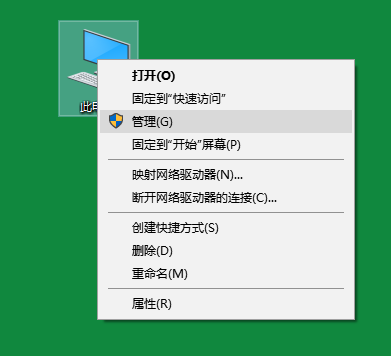
2. 컴퓨터 관리 인터페이스에서 "서비스 및 애플리케이션"을 찾아서 연 다음,
그런 다음 "서비스"를 선택하고 "연결된 사용자 경험 및 원격 측정" 서비스 항목을 찾습니다.
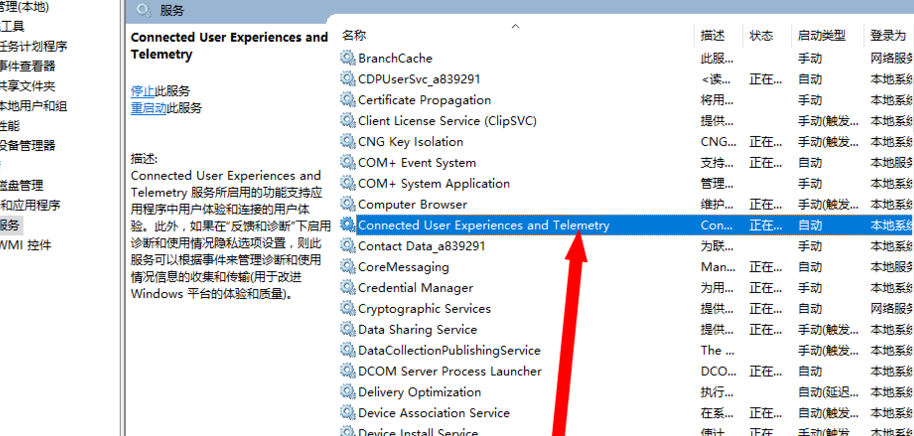
3. 옵션을 마우스 오른쪽 버튼으로 클릭하고 속성을 선택하여 엽니다.
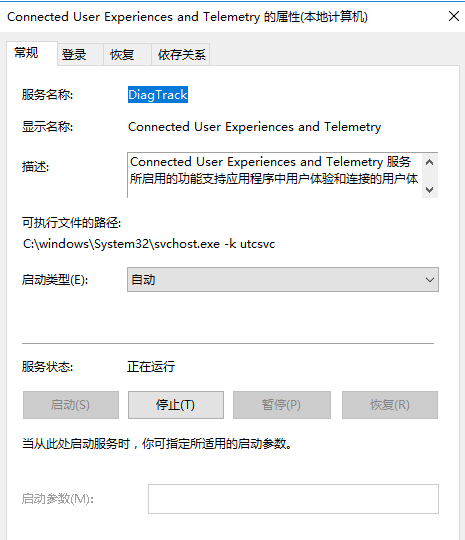
4. "시작 유형"을 "금지"로 설정하고 클릭하여 서비스를 중지한 다음 적용 및 확인을 클릭하세요.
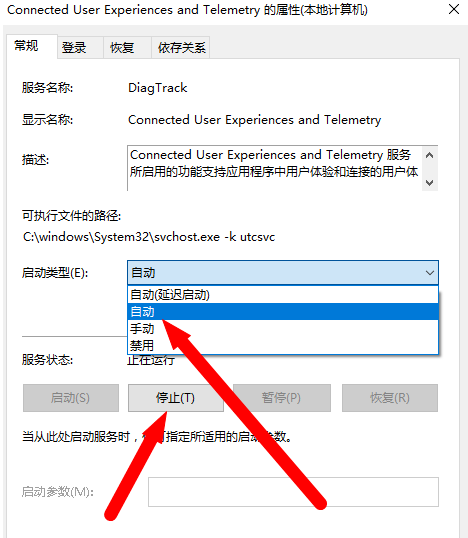
5. 컴퓨터를 다시 시작한 다음 작업 관리자를 확인하면 컴퓨터가 멈추지 않는 것을 확인할 수 있습니다.
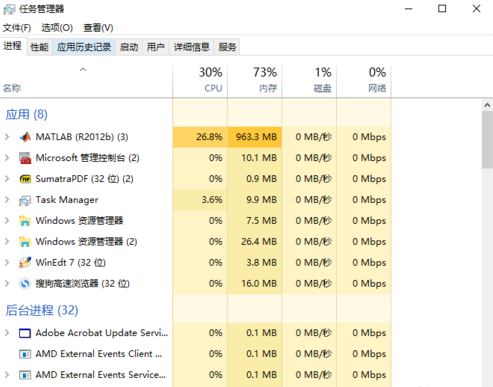
위 내용은 Windows 10 정지 문제 해결 방법: 시스템 다시 시작, 종료 및 복구의 상세 내용입니다. 자세한 내용은 PHP 중국어 웹사이트의 기타 관련 기사를 참조하세요!
성명:
이 기사는 somode.com에서 복제됩니다. 침해가 있는 경우 admin@php.cn으로 문의하시기 바랍니다. 삭제

